CSV: Como editar ou remover username do(s) usuário(s)
Como editar o username de usuários
É importante lembrar que a alteração de username dos usuários pode afetar o login deles. Não se esqueça de comunicá-los da mudança!
- Abra uma planilha ou comece baixando a lista de usuários para o processo ficar mais funcional ainda;
Para saber mais, clique aqui: Como baixar uma lista de usuários do Learning.rocks (Base de Usuários ativos).
- Feito isso, basta acrescentar e completar as colunas obrigatórias da seguinte forma:
- action: Digite OVERWRITE;
- id: Identifique os usuários pelos e-mails ou usernames atuais que utilizam na plataforma Learning.rocks;
- username: Digite os novos usernames.
- Os outros campos podem ser mantidos opcionalmente. Mas, caso você altere o preenchimento deles, os dados também serão alterados. Exemplo: se você alterar o campo role de student para expert, o role também será atualizado. Ou seja, é possível fazer mais de uma alteração ao mesmo tempo, cuidado!
Para saber mais, clique aqui: O que é: Explicando a Planilha CSV.
Exemplo básico:
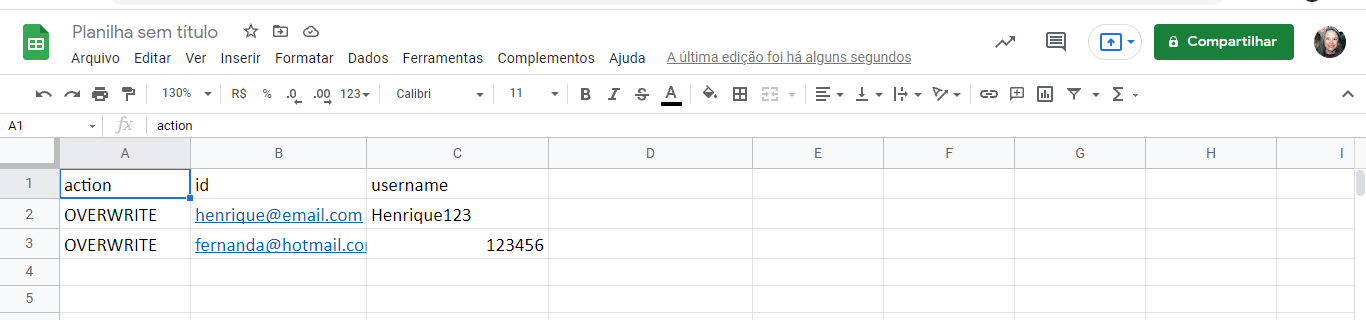
Exemplo com outras colunas:
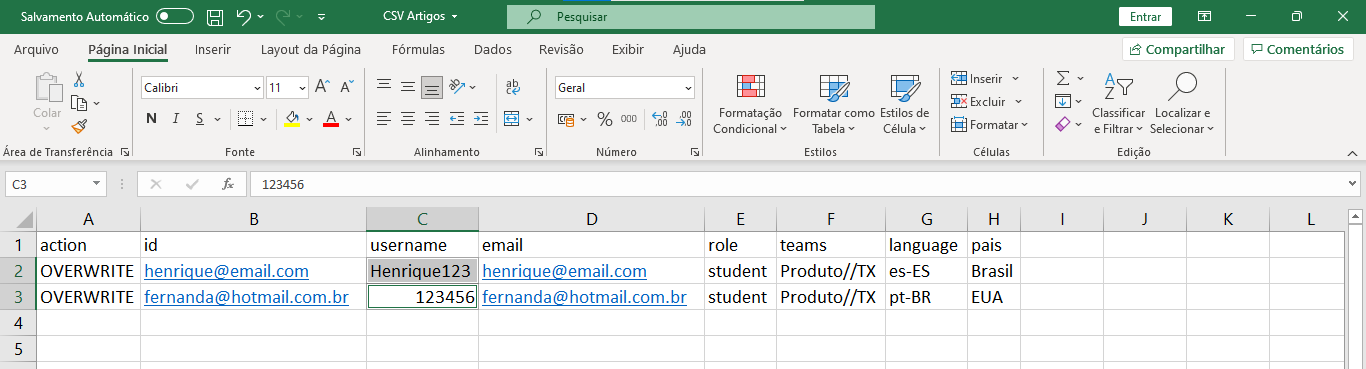
- Após montar a planilha, basta salvar o arquivo no formato CSV UTF-8 e fazer o upload no Learning.rocks.
Para saber mais, clique aqui: Como salvar o CSV no formato UTF-8 e como fazer o upload no Learning.rocks.
O sistema realizará um processamento de um arquivo por vez. Se já ocorreu o upload de um arquivo para gestão de usuários em massa no ambiente, você deverá aguardar o e-mail com o resultado de processamento para conseguir realizar o upload de outro.
Uma única planilha CSV pode conter mais de uma action se você for utilizar a CREATE, INVITE ou OVERWRITE, basta inserir uma em cada linha. Se você estiver utilizando a action APPEND_TEAMS, não será possível utilizar outras actions na mesma planilha, pois, nesta action campos diferentes dos obrigatórios serão desconsiderados pelo sistema.
Não aconselhamos que você utilize actions diferentes para o mesmo usuário em uma mesma planilha.
Não aconselhamos que você utilize actions diferentes para o mesmo usuário em uma mesma planilha.
Caso queira uma ajuda para montar o CSV, clique aqui: Como montar CSV no Excel
Como remover o username do(s) usuário(s)
Também é possível remover de vez o username que o usuário utiliza. Mas lembre-se de que essa remoção de username do usuário pode afetar o login dele. Não se esqueça de comunicá-lo da mudança! O usuário precisa ter no mínimo um e-mail ou um username cadastrado no Learning.rocks.
- Abra uma planilha ou comece baixando a lista de usuários para o processo ficar mais funcional ainda.
Para saber mais, clique aqui: Como baixar uma lista de usuários do Learning.rocks (Base de Usuários ativos).
- Feito isso, basta acrescentar e completar as colunas obrigatórias da seguinte forma:
- action: Digite OVERWRITE;
- id: Identifique o usuário pelo e-mail ou username atual que utiliza na plataforma Learning.rocks;
- username: Digite o comando [DELETE].
- email: Digite o e-mail do usuário
Exemplo básico:
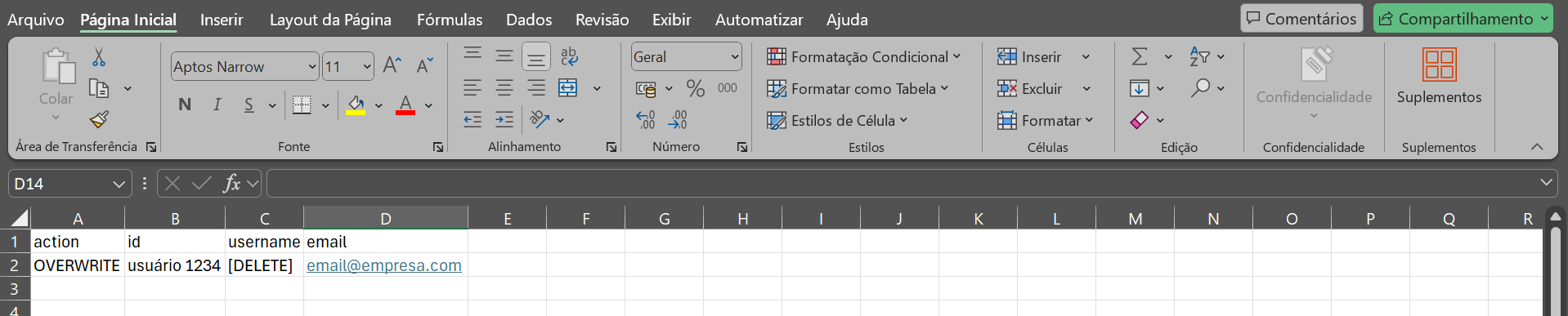
Exemplo com outras colunas:
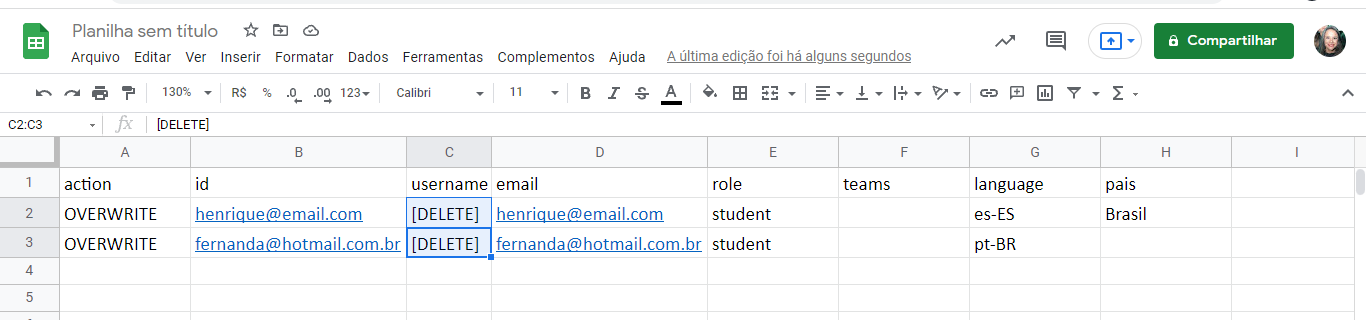
- Após montar a planilha, basta salvar o arquivo no formato CSV UTF-8 e fazer o upload no Learning.rocks.
Para saber mais, clique aqui: Como salvar o CSV no formato UTF-8 e como fazer o upload no Learning.rocks.
Uma única planilha CSV pode conter mais de uma action se você for utilizar a CREATE, INVITE ou OVERWRITE, basta inserir uma em cada linha. Se você estiver utilizando a action APPEND_TEAMS, não será possível utilizar outras actions na mesma planilha, pois, nesta action campos diferentes dos obrigatórios serão desconsiderados pelo sistema.
Não aconselhamos que você utilize actions diferentes para o mesmo usuário em uma mesma planilha.
Não aconselhamos que você utilize actions diferentes para o mesmo usuário em uma mesma planilha.
Caso queira uma ajuda para montar o CSV, clique aqui: Como montar CSV no Excel

